Всем доброго времени суток, друзья!
Очень редко бывает, что магазин состоит из одной торговой точки. В основном торговая компания, пусть даже и маленькая, состоит из нескольких торговых точек или складов. В каждой торговой точке свои остатки товаров, а еще есть склад, в котором хранится основной товар.
Как быть?
Для учета такого режима работы в программе предусмотрена опция «Разбиение по складам». Пользователь может создать в программе несколько складов и вести в каждом складе свои остатки.
Для создания склада необходимо зайти в справочник «Моя фирма» в нижней части окна перейти на вкладку «Склады».
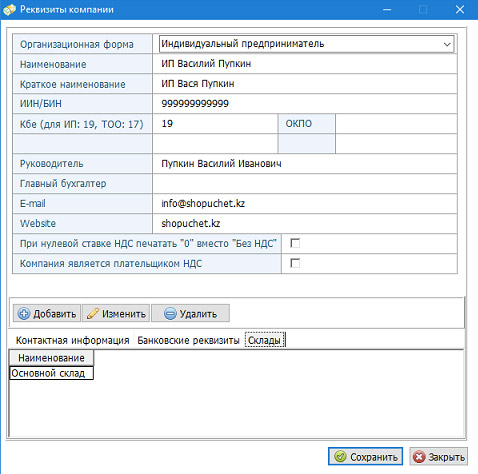
По умолчанию в программе уже задан один склад — «Основной склад», его нельзя удалить, можно лишь отредактировать его название. Допустим, у нас есть один склад и две торговые точки — магазин на улице Гагарина, и магазин на улице Мира. Для создания складов нажмите кнопку «Добавить».
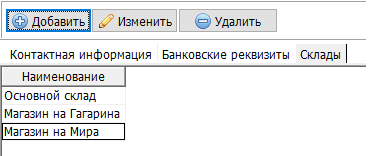
Пользователь может удалить склады (кроме Основного), либо отредактировать им названия. После создания складов нажимать на кнопку «Сохранить» необязательно.
После создания складов в пунктах меню «Торговля» и «Сервис» появятся новые подпункты. В «Торговле» появится два подпункта — «Перемещение на др. склад» и «Приход с др. склада». В «Сервисе» появится один подпункт «Склады», в котором пользователь сможет переключаться между складами.
Продажа и закупка товара.
С данного момента все операции над товаром (продажи, закупки, возвраты, списания и т.д.), а также финансовые операции осуществляются в текущем складе. Изменяется остаток товара в текущем складе, деньги приходят/уходят с кассы текущего склада. Единственное исключение — расчетный счет, средства на нем едины на весь магазин.
Текущий склад отражается в самой нижней панели основного окна программы, а также выделяется в меню «Сервис — Склады».

В «Справочнике товаров» остаток товаров отражается именно по текущему складу.
Переключение между складами.
Пункт меню «Сервис — Склады» позволяет переключаться между складами. Стоит просто щелкнуть по «Магазин на Гагарина», и программа переключиться на данный склад.
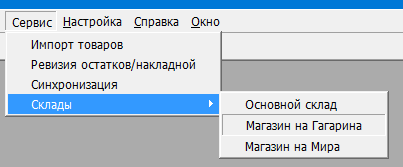
И теперь все остатки по товарам/кассе будут отражаться по «Магазину на Гагарина», и все финансовые операции будут проходить по этому складу.
Привязка пользователя к складу.
Если все ваши торговые точки соединяются к одной базе данных, и у вас есть пользователи (сотрудники) программы, то можно назначить каждому сотруднику определенный склад. И тогда при входе программа будет автоматически входить в тот склад, к которому привязан пользователь.
Например у вас есть продавщица Ирина, которая работает в магазине на Гагарина, и продавец Иван, который работает в магазине на Мира.
Для этого нужно зайти в справочник «Сотрудники» и при создании/редактировании данных сотрудников назначить им определенный склад в поле «Склад по умолчанию».
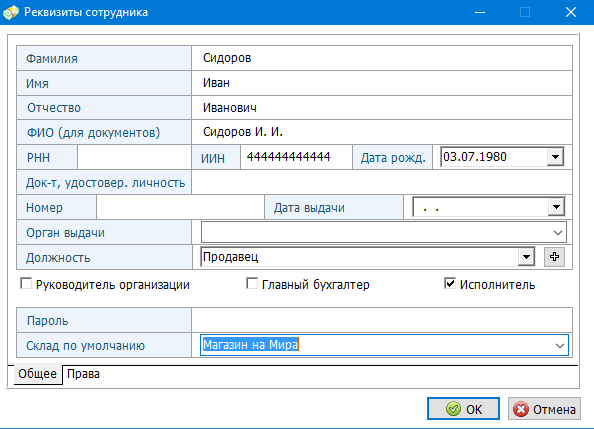
С данного момента пользователь Иван при входе будет автоматически попадать на склад «Магазин на Мира».
Перемещение товаров между складами.
Рассмотрим такой вариант, когда с «Основного склада» нужно переместить товары в магазин на Гагарина. Для этого предусмотрен режим «Торговля — Перемещение на др. склад».
Естественно, что для перемещения товара с «Основного склада», этот склад должен быть текущим.
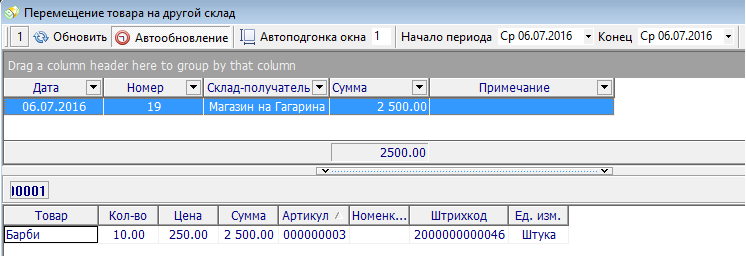
В верхнем окне отражается информация о так называемых накладных — номер, склад-получатель, дата, способ расчета, сумма и так далее. В нижнем окне расположены детали накладной — товар, его количество, цена, сумма и прочее.
Для оформления перемещения товара нажмите кнопку «Добавить». Откроется диалоговое окно накладной.
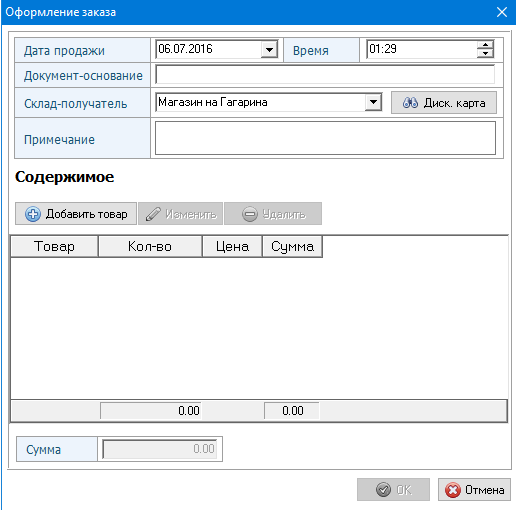
Где необходимо выбрать склад-получатель, дату и время накладной.
После заполнения данных накладной, необходимо добавить туда товары. Для этого нажмите кнопку «Добавить товар». Откроется окно следующего вида.
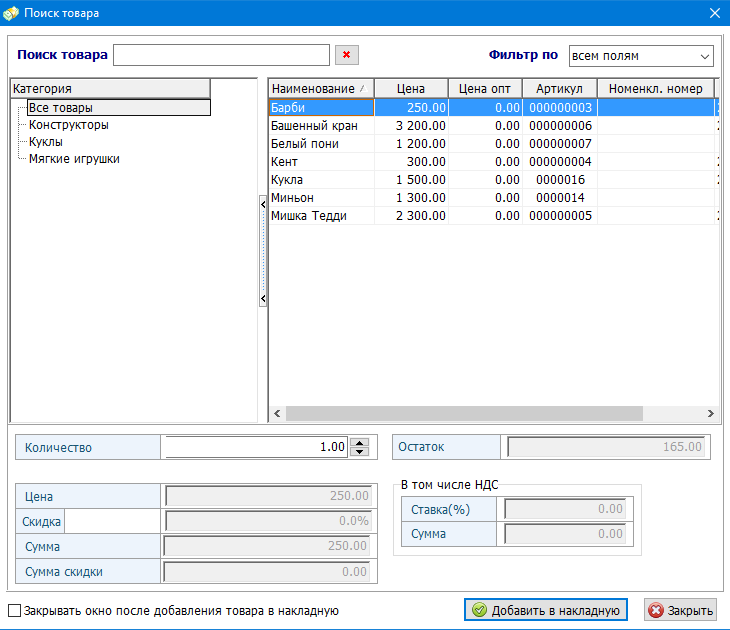
Поле «Поиск» предназначено для поиска товара в выбранной категории, если выбрана категория «Все товары», то поиск идет по всем товарам, если выбрана категория «Конструкторы», то поиск идет только среди конструкторов.
Поле «Фильтр» определяет по какому полю идет поиск и может принимать значения:
— поиск по всем полям одновременно;
— поиск по наименованию;
— поиск по артикулу;
— поиск по номенклатурному номеру;
— поиск по штрихкоду.
Далее следуют два окна, в левом расположены категории товаров, в правом сами товары. Вы можете изменять размер окон, сдвигая разделительную полосу между ними вправо или влево.
Ниже пользователю нужно ввести количество передаваемого товара. В качестве «Цены» тут указана цена последней закупки товара.
Отметка «Закрывать окно после добавления товара в накладную» — если отмечена галочкой, то окно автоматически закрывается, как только товар был добавлен в накладную, и пользователь возвращается в накладную.
Добавить товар в накладную можно 4 способами:
1) двойным нажатием по товару;
2) нажатием на клавишу Enter;
3) нажатием на кнопку «Добавить в накладную»;
4) при помощи сканера штрихкода — просто проведите товар через сканер.
После добавления всех товаров в накладную, пользователь закрывает окно кнопкой «Закрыть» и возвращается в накладную.
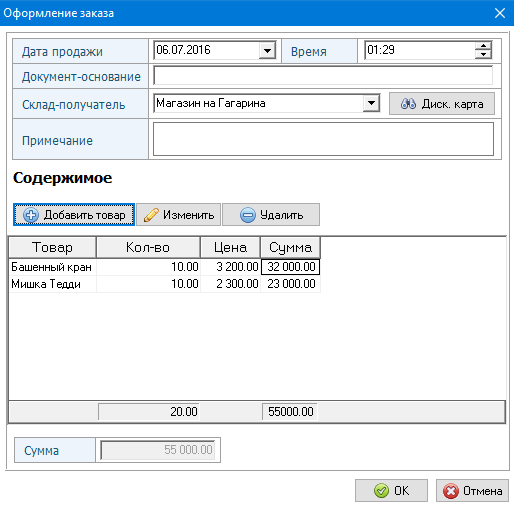
На данный момент у нас в накладной конструктор «Башенный кран» в количестве 10 штук по 3200, и «Мишка Тедди» в количестве 10 штук по цене 2300.
Итоговая сумма — 55000.
После всех манипуляций, чтобы осуществить перемещение товара, НЕОБХОДИМО НАЖАТЬ кнопку «ОК». Если вы нажмете «Отмена» или просто закроете окно, то передача НЕ БУДЕТ произведена и все ваши труды пойдут насмарку.
После нажатия «ОК» накладная появится в общем списке.
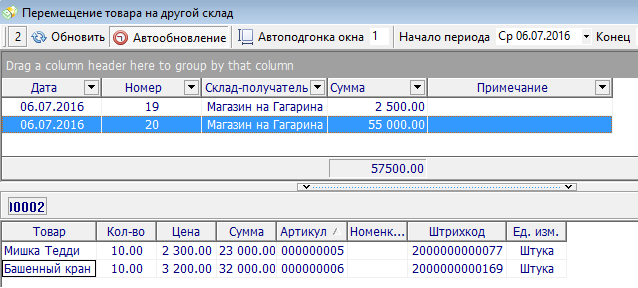
Если перейти на склад «Магазин на Гагарина», то данное перемещение пользователь может увидеть в пункте меню «Торговля — Приход с др. склада».
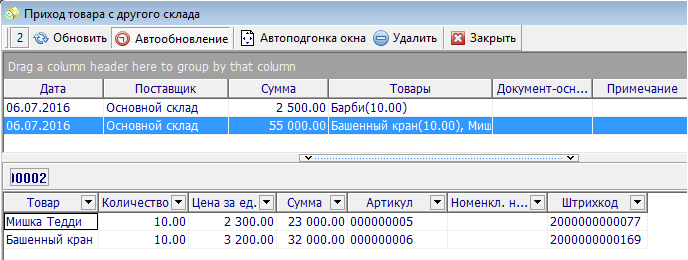
В данном меню, пользователь может удалить приход с другого склада. В этом случае остатки товара снова возвращаются на склад-поставщик.
Отчетность.
При работе с несколькими складами в фильтре всех отчетов появляется дополнительная вкладка «Склады».
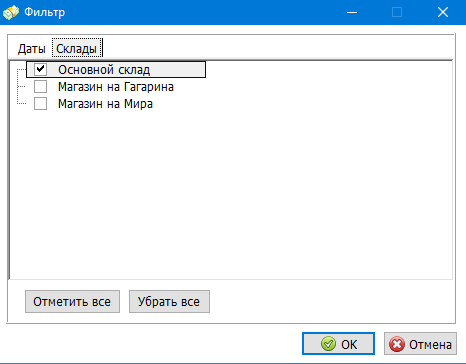
В данной вкладке пользователь выбирает по какому складу построить отчет. Можно построить по одному конкретному, либо по всем сразу. По умолчанию галочкой отмечается склад, в котором находится пользователь, то есть текущий.
В заголовках отчетов, в свою очередь, отражается наименование склада, по которому был построен отчет.
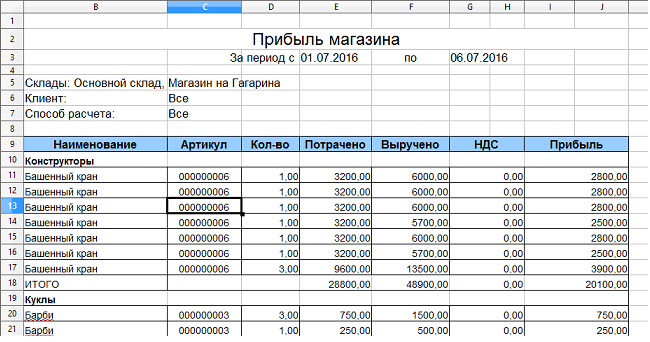
Надеемся, что данная статья поможет Вам выстроить грамотный и правильный расход/приход товаров между складами.
Успехов Вам в бизнесе!